Meme haben sich zu einem beliebten Phänomen im Internet entwickelt. Diese humorvollen Bilder mit prägnanten Texten können viral gehen und die sozialen Medien dominieren. Um ein eigenes Meme zu erstellen, benötigt man jedoch einen geeigneten Meme Maker. In diesem Artikel werden die fünf besten Meme Maker vorgestellt. Jeder Meme Maker wird seine Vor- und Nachteile haben, und wir werden diese im Detail betrachten.
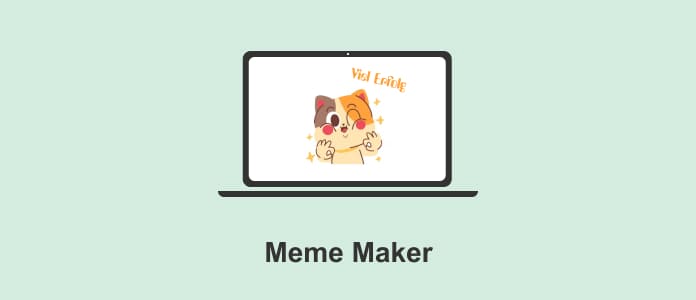
Ein Meme ist ein kreativer Ausdruck oder eine Idee, die sich schnell verbreitet und von vielen Menschen im Internet geteilt wird. Es kann sich um ein Bild, einen Text, ein Video oder eine Kombination aus verschiedenen Medien handeln. Memes sind oft humorvoll, ironisch oder satirisch und nutzen oft bekannte Bilder oder Texte, um eine bestimmte Botschaft oder Stimmung zu vermitteln. Memes haben sich zu einer kulturellen Form entwickelt, die in sozialen Medien weit verbreitet ist und oft virale Aufmerksamkeit erlangt. Sie bringen Menschen zum Lachen, regen zum Nachdenken an oder dienen einfach dazu, sich miteinander zu verbinden und gemeinsame Erfahrungen zu teilen.

AnyMP4 Video Converter Ultimate ist ein Meme Maker mit leistungsstarken Eigenschaften und Funktionen, Sie können gewünschtes Bild hinzufügen und Texte einfügen, Effekte anwenden, das Bild zuschneiden, drehen usw. Darüber hinaus bietet diese Software Ihnen auch viele nützlichen Tools in der Toolbox, inkl. GIF Maker, Collage Maker, Video Enhancer usw.
Plattformen: Windows und Mac
Vorteile:
• Meme nach eigenen Wünschen erstellen
• Einfache und saubere Schnittstelle für Anfänger
• Fortschrittliche Videobearbeitungswerkzeuge verwenden, um Ihr Memo zu verbessern
• Über 500 digitale Dateiformate, einschließlich MP4, MOV, MKV, AVI, WMV usw. unterstützen
Nachteil:
• Begrenzte Funktionen in der Test-Version
Sie können AnyMP4 Video Converter Ultimate downloaden und kostenlos ausprobieren. Unten stellen wir Ihnen vor, wie Sie ein interessantes Meme erstellen.
Für Windows 11/10/8/7
Für macOS 10.12 oder neuer
Schritt 1: Öffnen Sie die Software und klicken Sie oben auf "Toolbox". Dann wählen Sie "GIF Maker" aus.
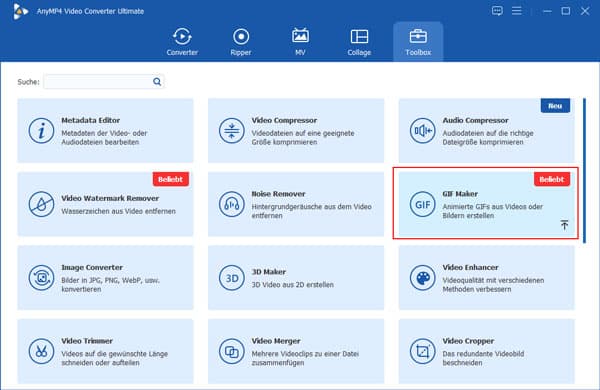
Schritt 2: Hier stehen Ihnen 2 Optionen zur Verfügung, bzw. Video zu GIF oder Bilder zu GIF. Wählen Sie eine nach Ihrem Bedarf aus, um es fortzugehen.
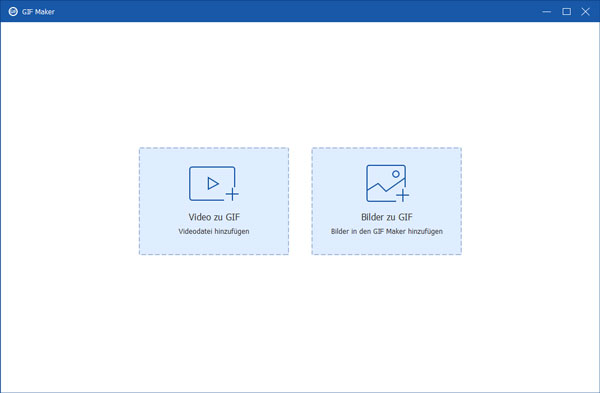
Schritt 3: Klicken Sie auf "Bearbeiten" > "Wasserzeichen". Aktivieren Sie die Option "Text", dann geben Sie den Text für das Meme ein. Sie können Font, Farbe, Größe, Opazität usw. von dem Text anpassen. Danach klicken Sie auf "OK".

Schritt 4: Vor der Konvertierung können Sie die Ausgabegröße und Bildfrequenz einstellen. Stellen Sie den Speicherort ein und klicken Sie auf "GIF erstellen", jetzt können Sie ein lustiges Meme erstellen.
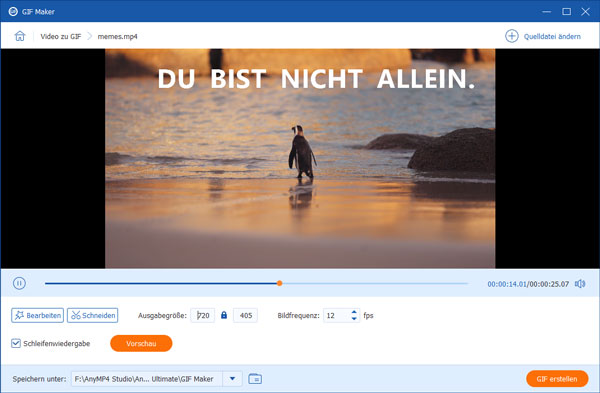
ClipChamp Meme Generator macht es einfach, lustige Memes zu erstellen. Sie können Ihre eigenen Bilder, Videos oder Stock-Medien verwenden und Text hinzufügen. Wenn Sie kein Video zur Hand haben, können Sie die Stock-Bibliothek durchsuchen, die mehr als 800 000 lizenzfreie Stock-Videos und -Audios enthält. Nachdem Sie ein Videomemo erstellt haben, können Sie mit ClipChamp die gewünschte Auflösung von 720p bis 1080p auswählen.
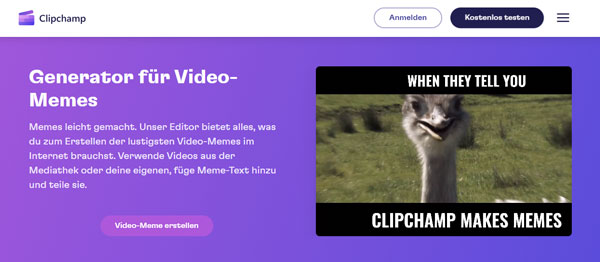
Plattform: Windows
Vorteile:
• Grundlegende Videobearbeitungswerkzeuge beibehalten, z.B. MP4 komprimieren
• Mehr als 800 000 lizenzfreie Video- und Audiodateien bieten
• Zeitleiste anstelle eines Storyboards verwenden, was für Anfänger bequemer ist
Nachteile:
• Registrierung erfordern
• Eingeschränkter Zugang zu erweiterten Funktionen als kostenloser Nutzer
Schritt 1: Öffnen Sie zunächst ClipChamp und loggen Sie sich in Ihr Konto ein. Nachdem Sie sich in Ihr Konto eingeloggt haben, klicken Sie auf "Video-Memo erstellen".
Schritt 2: Wählen Sie im Fenster die Option "Neues Video erstellen", um Ihr Videomemo zu erstellen.
Schritt 3: Klicken Sie auf die Schaltfläche "Medien importieren", um den Videoclip dem Programm hinzuzufügen. Ziehen Sie dann den Videoclip auf die Zeitleiste darunter.
Schritt 4: Wählen Sie die Registerkarte "Text", > "Einfacher Text" aus den Voreinstellungen, ziehen Sie ihn auf das Video in der Zeitleiste und fügen Sie Ihren Memo-Text hinzu.
Schritt 5: Nachdem Sie den Text eingefügt haben, können Sie Ihr Memo speichern. Klicken Sie dazu auf die Schaltfläche "Exportieren" oben links auf dem Bildschirm und wählen Sie das gewünschte Ausgabeformat.
Clideo ist ein Meme Maker für Videos, GIFs oder Bilder im Internet. Sie können ein Bild, ein GIF oder ein Video hochladen, um daraus ein individuelles Meme zu erstellen. Sie können eine der zwölf angebotenen Schriftarten auswählen, die Mediendatei zuschneiden und bei Bedarf den Hintergrund des Videos stumm schalten. Das webbasierte Programm funktioniert nahtlos auf Windows-, macOS-, iOS- und Android-Geräten.
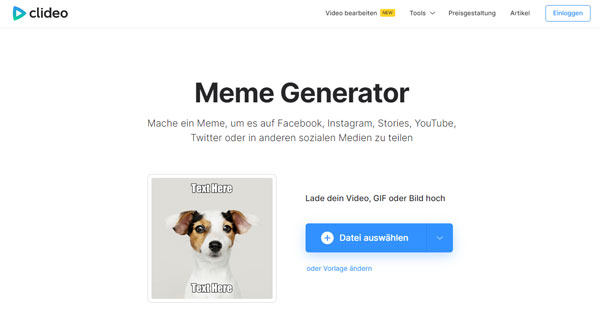
Plattform: Online
Vorteile:
• Einfache und praktische Bearbeitungstools
• Mit Video-, GIF- und Bilddateien funktionieren
• Verschiedene Medienformate, z. B. GIF, JPEG, PNG, MP4, MOV usw. unterstützen
Nachteile:
• Problematischer Import von Mediendateien
• Wasserzeichen in der Video-Mem-Ausgabe enthalten (Wenn Sie Wasserzeichen aus Video entfernen möchten, können Sie diesen Artikel lesen.)
Schritt 1: Besuchen Sie zunächst die offizielle Website von Clideo Meme Maker Online. Klicken Sie auf die Schaltfläche "Datei auswählen", um den Videoclip zum Programm hinzuzufügen.
Schritt 2: Nach dem Laden des Videoclips fügen Sie den gewünschten Text ein, indem Sie auf die Felder auf der linken Seite des Bildschirms klicken. Sie können auch die Schriftart und die Ausrichtung ändern. Außerdem können Sie das Seitenverhältnis des Videomemos auf 1:1, 16:9, 9:16 oder 5:4 ändern.
Schritt 3: Nachdem Sie den Text für Ihr Videomemo bearbeitet haben, speichern Sie ihn auf Ihrem Gerät, indem Sie auf die Schaltfläche "Exportieren" in der linken unteren Ecke des Bildschirms klicken.
Schritt 4: Wenn Sie den Hintergrund des Video-Memos von schwarz auf weiß (und umgekehrt) oder sogar ohne Hintergrund ändern möchten, klicken Sie auf "Memo-Vorlage auswählen" oben rechts auf dem Bildschirm und wählen Sie die Vorlage aus, die Ihren Bedürfnissen entspricht.
Mit der App Video & GIF Memes können Sie ein schönes Meme erstellen. Die App kann über Lipsy und Tenor auf Millionen von Video- und GIF-Meme-Vorlagen zugreifen. Der Meme Generator enthält Hunderte von vorgefertigten Stickern und Sie können auch Ihre eigenen mit dem Sticker-Bearbeitungstool erstellen. Außerdem haben Sie über Pixabay Zugriff auf Millionen von Fotos für Aufkleber. Dies kann jedoch zwischen 2,49 € und 6,49 € pro Aufkleber kosten.
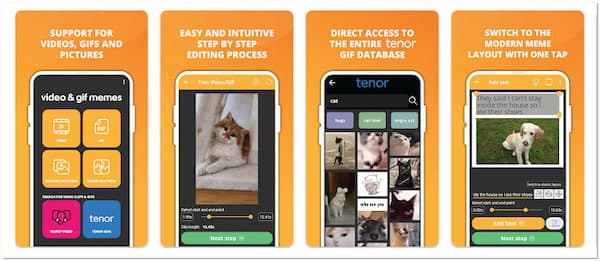
Plattform: Android 5.1 oder neuer
Vorteile:
• Schriftart, Größe, Farbe, Anzahl der Zeilen, Umrandung, Ausrichtung usw. einstellen
• Verschiedene Videoeinstellungen wie Geschwindigkeit, Wiederholung, Framerate anpassen
• Hinzufügen von Text zu GIF-Memes möglich
Nachteile:
• Premium-Version kaufen, um vollen Zugriff auf erweiterte Funktionen zu erhalten
• Werbung auf dem Bildschirm während der Verwendung plötzlich erscheinen
Schritt 1: Installieren Sie zunächst die App Video & GIF Memes aus dem Google Play Store und öffnen Sie sie anschließend.
Schritt 2: Tippen Sie im Hauptfenster auf die Registerkarte "Video" und wählen Sie "Galerie & andere Quellen", um die Videodatei aus Ihrem lokalen Ordner hinzuzufügen.
Schritt 3: Tippen Sie auf die Schaltfläche "Nächster Schritt" und wählen das Ausgabeformat und die Qualität/Größe, um fortzufahren.
Schritt 4: Auf dem nächsten Bildschirm können Sie Ihrem Memo Bilder, Text und Sticker hinzufügen. Nachdem Sie die gewünschten Optionen hinzugefügt haben, tippen Sie auf die Schaltfläche "Nächster Schritt" und passen Sie die Einstellungen nach Bedarf an. Tippen Sie dann auf die Schaltfläche "Fertig", um das Meme auf Ihrem Handy zu speichern.
Video Meme Maker Generator App kann Ihnen helfen, Videos, Bilder oder sogar Text-Memes zu erstellen, die Sie auf Ihren sozialen Plattformen posten können. Mit dieser App können Sie ein Meme erstellen oder aus mehr als 300 Meme-Vorlagen wählen. Sie können auch zwei Meme-Stile, Fortschrittsbalken, Schriftgröße, Farbe, Typ oder Untertitel in Video einfügen. Allerdings haben Sie als kostenloser Nutzer nur begrenzten Zugriff auf die Funktionen der App. Wenn Sie Ihre Kreation ohne Wasserzeichen speichern möchten, müssen Sie 17,99 € ausgeben.
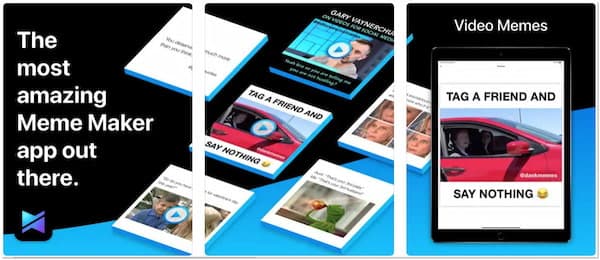
Plattformen: iOS 13 oder neuer
Vorteile:
• Memo nach Wünschen vergrößern oder verkleinern
• Über 300 Bild-, Video- und Textvorlagen
• Memo, Posts und Anzeigen in der App speichern
Nachteile:
• Hoher Preis
• Wasserzeichen in die Ausgabe unter kostenloser Version eingebettet sein
Schritt 1: Laden Sie zunächst die App Video Meme Maker Generator aus dem App Store herunter, installieren Sie sie und führen Sie sie auf Ihrem Gerät aus.
Schritt 2: Wählen Sie auf dem Hauptbildschirm "STIL 1", dann fügen Sie ein Video aus Ihrer lokalen Datei hinzu und tippen Sie auf "Wählen", um fortzufahren.
Schritt 3: Auf dem nächsten Bildschirm können Sie Ihr Meme bearbeiten, indem Sie Text, Bilder, Farben usw. hinzufügen.
Schritt 4: Wenn Sie mit der Bearbeitung des Video-Memos fertig sind, tippen Sie auf den nach rechts weisenden Pfeil in der oberen rechten Ecke des Bildschirms, um Ihre Kreation zu speichern oder direkt über soziale Medien zu teilen.
1. Welcher Meme Maker ist der beste?
Der beste Meme Maker hängt von den individuellen Bedürfnissen und Präferenzen des Benutzers ab. Online-Meme-Maker sind ideal für Anfänger, während softwarebasierte Meme Maker erweiterte Anpassungsoptionen bieten.
2. Gibt es kostenlose Meme Maker?
Ja, es sind viele kostenlose Meme Maker verfügbar, insbesondere online und als mobile Apps. Einige bieten jedoch auch kostenpflichtige erweiterte Funktionen an.
3. Kann ich meine eigenen Bilder verwenden?
Ja, die meisten Meme Maker ermöglichen es Benutzern, ihre eigenen Bilder hochzuladen und sie in Memes zu integrieren. Dies kann eine persönliche Note und Originalität hinzufügen.
4. Wie teile ich meine erstellten Memes?
Je nachdem, welchen Meme Maker Sie verwenden, können Sie Ihre erstellten Memes direkt auf Sozial-Medien Plattformen teilen, sie herunterladen oder per Link oder E-Mail weitergeben.
5. Welche Meme Maker nutzen Profis?
Professionelle Meme Maker verwenden oft softwarebasierte Meme Creator, da diese umfassende Anpassungsmöglichkeiten und erweiterte Funktionen bieten. Sie können auch auf spezialisierte Tools und Software zurückgreifen, die für den professionellen Meme-Ersteller entwickelt wurden.
Oben haben wir Ihnen 5 Meme Maker vorgestellt, die Ihnen helfen, kreative und lustige Memes zu erstellen. Wir empfehlen Ihnen, AnyMP4 Video Converter Ultimate zu verwenden, weil es nicht nur ein Meme Maker, sondern auch ein starker Video Converter ist. Downloaden und probieren Sie die Software aus.
Für Windows 11/10/8/7
Für macOS 10.12 oder neuer
AnyMP4 Video Converter Ultimate
Blitzschnell umwandeln und mit KI einfach bearbeiten